您好,登錄后才能下訂單哦!
您好,登錄后才能下訂單哦!
這篇文章給大家分享的是有關Linux下如何使用vlock鎖定虛擬控制臺的內容。小編覺得挺實用的,因此分享給大家做個參考,一起跟隨小編過來看看吧。
vlock 是一個用于鎖定一個或多個用戶虛擬控制臺用戶會話的工具。在多用戶系統中 vlock 扮演著重要的角色,它讓用戶可以在鎖住自己會話的同時不影響其他用戶通過其他虛擬控制臺操作同一個系統。必要時,還可以鎖定所有的控制臺,同時禁止在虛擬控制臺間切換。
vlock 的主要功能面向控制臺會話方面,同時也支持非控制臺會話的鎖定,但該功能的測試還不完全。

根據你的 Linux 系統選擇 vlock 安裝指令:
# yum install vlock [On RHEL / CentOS / Fedora]$ sudo apt-get install vlock [On Ubuntu / Debian / Mint]
vlock 操作選項的常規語法:
# vlock option# vlock option plugin# vlock option -t plugin
1、 鎖定用戶的當前虛擬控制臺或終端會話,如下:
# vlock --current
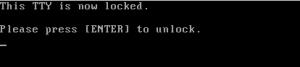
鎖定 Linux 用戶終端會話
選項 -c 或 –current,用于鎖定當前的會話,該參數為運行 vlock 時的默認行為。
2、 鎖定所有你的虛擬控制臺會話,并禁用虛擬控制臺間切換,命令如下:
# vlock --all
 鎖定所有 Linux 終端會話
鎖定所有 Linux 終端會話
選項 -a 或 –all,用于鎖定所有用戶的控制臺會話,并禁用虛擬控制臺間切換。
其他的選項只有在編譯 vlock 時編入了相關插件支持和引用后,才能發揮作用:
3、 選項 -n 或 –new,調用時后,會在鎖定用戶的控制臺會話前切換到一個新的虛擬控制臺。
# vlock --new
4、 選項 -s 或 –disable-sysrq,在禁用虛擬控制臺的同時禁用 SysRq 功能,只有在與 -a 或 –all 同時使用時才起作用。
# vlock -sa
5、 選項 -t 或 –timeout
# vlock --timeout 5
你可以使用-h 或 –help 和 -v 或 –version 分別查看幫助消息和版本信息。
我們的介紹就到這了,提示一點,你可以將 vlock 的~/.vlockrc 文件包含到系統啟動中,并參考入門手冊添加環境變量,特別是 Debian 系的用戶。
感謝各位的閱讀!關于“Linux下如何使用vlock鎖定虛擬控制臺”這篇文章就分享到這里了,希望以上內容可以對大家有一定的幫助,讓大家可以學到更多知識,如果覺得文章不錯,可以把它分享出去讓更多的人看到吧!
免責聲明:本站發布的內容(圖片、視頻和文字)以原創、轉載和分享為主,文章觀點不代表本網站立場,如果涉及侵權請聯系站長郵箱:is@yisu.com進行舉報,并提供相關證據,一經查實,將立刻刪除涉嫌侵權內容。